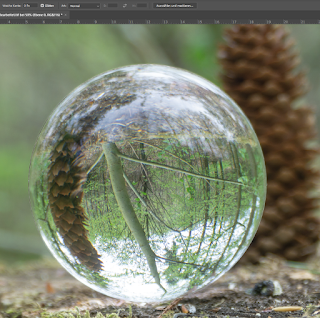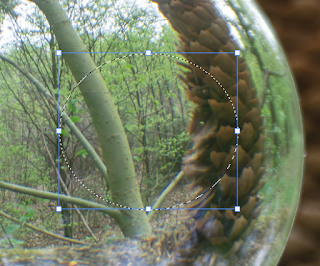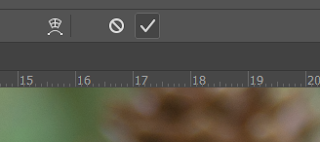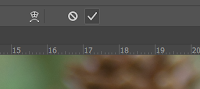Bild in Photoshop laden
Nachdem das Bild in Photoshop geladen wurde, haben wir es so dargestellt.
Kugel auswählen
Das AuswahlElipse-Werkzeug wählen
Die Kugel auswählen. Bestimmt wird die Kugel mit der ersten Auswahl nicht optimal getroffen. Das Werkzeug "Auswahl Transformieren-Werkzeug" im Menü wählen
Die Auswahl kann jetzt mit den "Anfassern" (die kleinen Quadrate an den Ecken und in der Mitte der Linien) verändert werden.
Wird beim ändern der Auswahl die SHIFT-Taste gedrückt gehalten, wird nicht mehr im Seitenverhältnis geändert.
Sind wir mit der Auswahl zufrieden, diese mit ENTER oder Maus bestätigen:
Kugel drehen
Um die Kugel zu drehen das "Verschieben-Werkzeug" auswählen:
Wenn wir die Maus jetzt in die Nähe der Anfasser in den Ecken bewegen, ändert sich der Mauszeiger in einen gekrümmten Doppelpfeil. Mit diesem kann jetzt die Auswahl gedreht werden. Wird beim drehen die SHIFT-Taste gedrückt gehalten, ändert sich der Drehwinkel in Schritten.
Die Drehung dann wieder mit der Maus oder ENTER-Taste bestätigen
Auswahl aufheben
Jetzt noch die Auswahl mit dem Menübefehl oder der Tastenkombination STRG+D (beim Mac: Command+D) aufheben